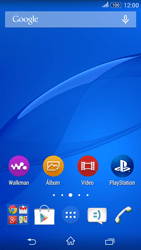Xperia E4G Como configurar a internet do seu aparelho (APN)
2 votos
Este tutorial mostrará como ativar os dados móveis para o uso da internet do celular e como realizar a configuração manual do APN (ponto de acesso à internet) para estabelecer uma conexão com a internet.
-
Passo 1
Nos passos abaixo, você aprenderá a fazer a configuração manual do APN.
ㅤ
Caso tenha um problema de conexão com a internet, veja também como configurar e atualizar automaticamente o APN, inserir o chip corretamente, verificar se o modo avião foi ativado e selecionar a rede móvel correta.

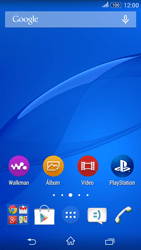
-
Passo 2
Acesse a tela inicial do aparelho.
ㅤ
Clique no símbolo de menu.

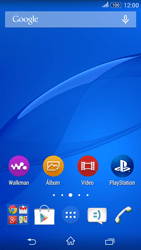
-
Passo 3
Clique em Config.

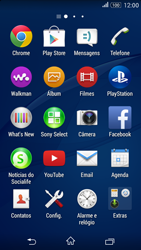
-
Passo 4
Clique em Mais.

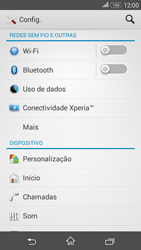
-
Passo 5
Clique em Redes móveis.

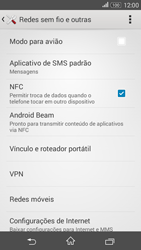
-
Passo 6
Se Tráfego de dados móveis estiver desmarcado, marque Tráfego de dados móveis.
ㅤ
Se Tráfego de dados móveis estiver marcado, pule para a próxima etapa.

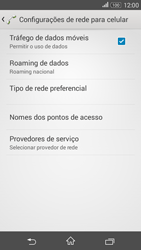
-
Passo 7
Clique em Nomes dos pontos de acesso.

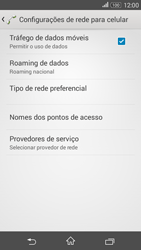
-
Passo 8
Clique no símbolo de opções.

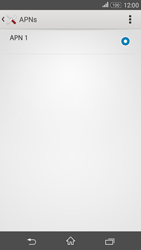
-
Passo 9
Clique em Novo APN.


-
Passo 10
No campo Nome, digite Claro Dados I.
ㅤ
No campo APN, digite java.claro.com.br.
ㅤ
No campo Proxy, deixe em branco.

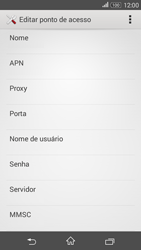
-
Passo 11
No campo Porta, deixe em branco.
ㅤ
No campo Nome de usuário, digite Claro.
ㅤ
No campo Senha, digite Claro.

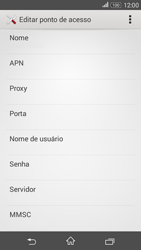
-
Passo 12
Deslize a tela de baixo para cima.
ㅤ
No campo MCC, digite 724.
ㅤ
No campo MNC, digite 05.

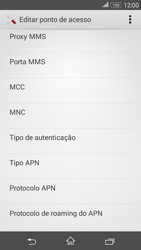
-
Passo 13
Clique em Tipo APN.

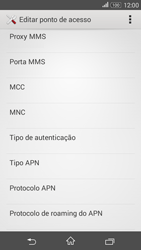
-
Passo 14
Se esta tela for exibida, digite default,supl (obs.: em letras minúsculas) e clique em OK.
ㅤ
Se a tela não for exibida, marque default e supl e clique em OK.

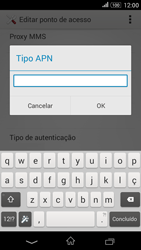
-
Passo 15
Clique no símbolo de opções.

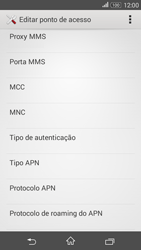
-
Passo 16
Clique em Salvar.

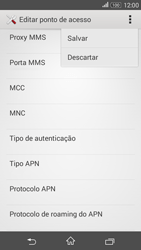
-
Passo 17
Marque Claro Dados I.
ㅤ
Volte para a tela inicial do aparelho.

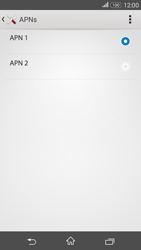
-
Passo 18
Clique no símbolo de menu.

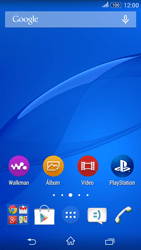
-
Passo 19
Clique em Chrome.

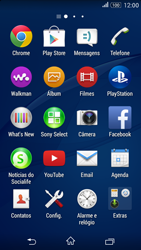
-
Passo 20
Se esta tela for exibida, leia os termos e as condições e clique em Aceitar e continuar.
ㅤ
Se esta tela não for exibida, ignore a próxima etapa.

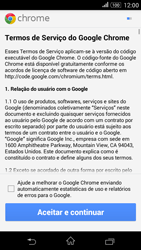
-
Passo 21
Clique em uma opção, neste caso, Não, obrigado.

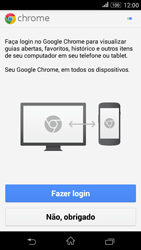
-
Passo 22
Clique no símbolo de opções.

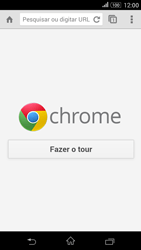
-
Passo 23
Deslize a tela de baixo para cima.
ㅤ
Clique em Configurações.

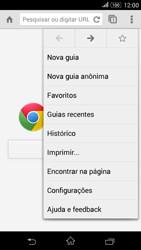
-
Passo 24
Clique em Página inicial.

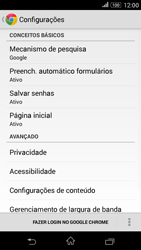
-
Passo 25
Desmarque Padrão.

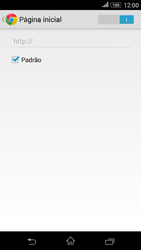
-
Passo 26
Clique em Inserir URL…

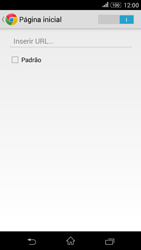
-
Passo 27
Digite http://www.claro.com.br/ e clique em Concluído.


-
Passo 28
Volte para a tela inicial do aparelho.

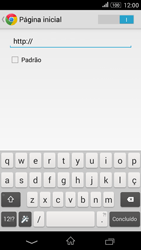
-
Passo 29
Para reiniciar o Sony Xperia E4G, clique e mantenha pressionado o botão de energia na lateral do Sony Xperia E4G.
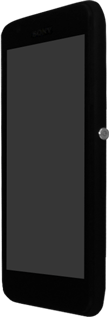
-
Passo 30
Clique em Reiniciar.

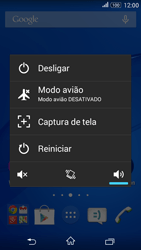
-
Passo 31
Clique em OK.

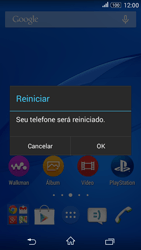
-
Passo 32
O Sony Xperia E4G será inicializado automaticamente.

-
Passo 33
Se esta tela for exibida, digite o código PIN e clique na tecla Enter.
ㅤ
Se esta tela não for exibida, pule para a próxima etapa.

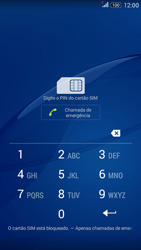
-
Passo 34
Se esta tela for exibida, arraste-a para cima ou para baixo para desbloqueá-la.
ㅤ
Se esta tela não for exibida, pule para a próxima etapa.

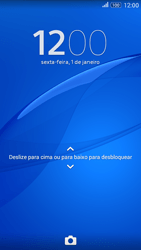
-
Passo 35
Agora, o Sony Xperia E4G foi configurado para usar a Internet móvel.

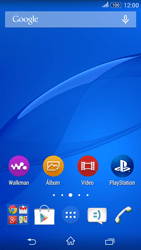
-
Passo 36
Com as configurações de internet corretas no Sony Xperia E4G, você poderá se conectar à internet usando dados móveis.